檢查已安裝的 Node.js 版本
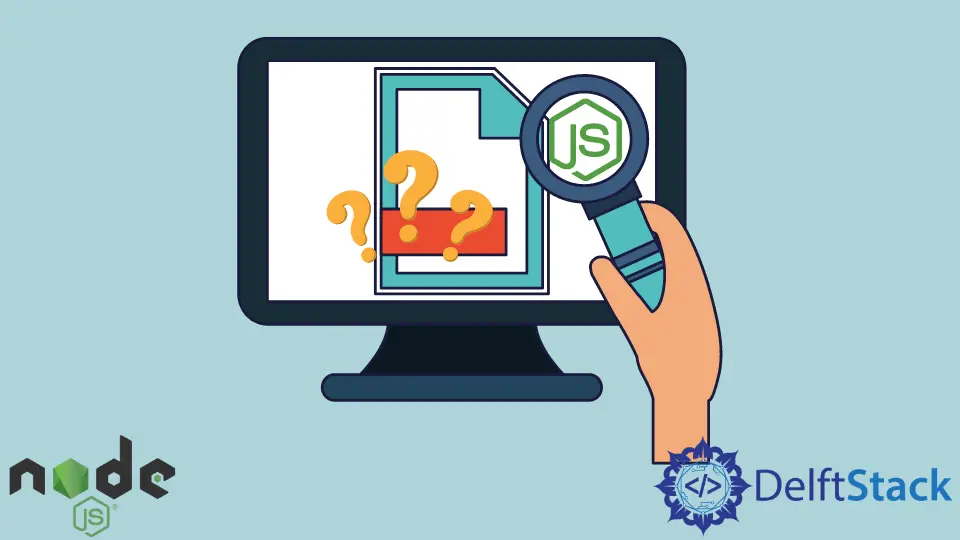
Node.js 是基於 Chrome 的 V8 JavaScript 引擎構建的開源伺服器端 JavaScript 執行時環境。Node.js 適用於建立生成和呈現動態內容的指令碼,以及讀取、開啟和關閉伺服器上的檔案。
Node.js 遵循事件驅動的架構。它也是非阻塞、非同步和輕量級的,因此適合建立事件驅動的應用程式。此外,Node.js 也是跨平臺、單執行緒和記憶體高效的。
Node.js 可以從其官方網站 nodejs.org 下載。
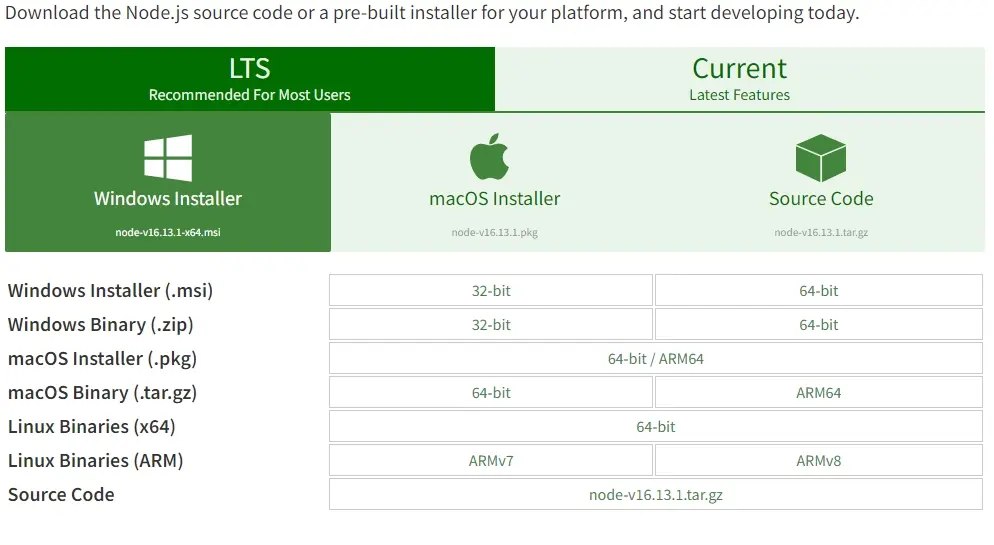
無論執行 Node.js 的底層作業系統如何,.msi 安裝程式都是一個簡單的過程,包括接受條款和條件並在單擊安裝之前單擊幾次下一步。在 windows 上安裝 Node.js 需要我們擁有管理員許可權。
使用相應作業系統中的終端或命令提示符,我們可以通過執行以下命令來驗證 Node.js 是否已成功安裝。
C:\Users>node -v
樣本輸出:
v16.13.1// Version - v16.13.1 was the most current LTS release at the time of writing this article.
執行以下命令同樣會返回系統中安裝的 Node.js 的當前版本。
node --version
樣本輸出:
v16.13.1
Node.js 與最新版本的 npm 捆綁在一起,因此在安裝了 Node.js 之後,我們還安裝了 Node Package Manager。NPM 是世界上最大的軟體登錄檔,允許開發人員釋出和共享有用的包。
在撰寫本文時,Node.js 下載包括 npm 8.1.2。我們可以通過在終端或 PowerShell 中執行以下命令來驗證與 Node.js 一起安裝的 npm 版本。
C:\Users>npm -v
樣本輸出:
8.1.2
我們可以使用 Node Package Manager 通過在命令提示符下執行以下命令來確定系統中安裝的 Nodejs 的版本。
C:\Users>npm -v nodejs
樣本輸出:
8.1.2
或者,可以在安裝 npm 時在終端或命令列中使用以下命令來確定系統中安裝的 Node.js 的當前版本。
C:\Users\DelftStack>npm --v nodejs
樣本輸出:
8.1.2
與 Python 一樣,Node.js 也有一個 REPL(讀取、評估、列印、迴圈)虛擬環境來執行和測試 Node.js 和 JavaScript 中的簡單任務。要啟動 Node REPL,我們只需在命令列上鍵入單詞 node 即可。通過這樣做,我們進入這個 Node.js 互動環境並確定我們當前正在執行的 Node.js 的版本。
C:\Users>node
樣本輸出:
Welcome to Node.js v16.13.1.
Type ".help" for more information.
>
Isaac Tony is a professional software developer and technical writer fascinated by Tech and productivity. He helps large technical organizations communicate their message clearly through writing.
LinkedIn